solidworks工程图如何做断开的剖视图
来源:网络收集 点击: 时间:2024-07-28【导读】:
断开的剖视图是为了显示零件内部细节,在工程图中会经常用到,如何做断开的剖视图呢?小编带你看看方法/步骤1/8分步阅读 2/8
2/8
 3/8
3/8 4/8
4/8 5/8
5/8 6/8
6/8 7/8
7/8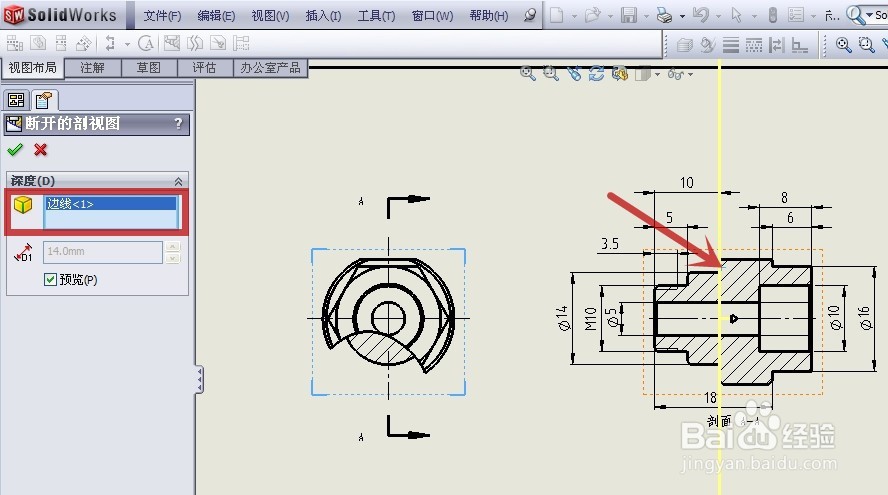 8/8
8/8 注意事项
注意事项
打开一张示例的工程图,准备在主视图(图中红色箭头所指视图)中做一个断开的剖视图
 2/8
2/8有两种方法进入断开的剖视图命令
1.点“视图布局”(图中红框)工具栏中的“断开的剖视图”(图中红色箭头所指)
2.点主界面顶端的“插入”(图中红框)——“工程图视图”(图中红色箭头所指)——“断开的剖视图”(图中蓝色箭头所指)

 3/8
3/8主界面左侧出现断开的剖视图的对话框(图中红框),按提示,用鼠标左键在主视图内单击,确定画线的第一点
 4/8
4/8画出如下图所示的曲线(图中红色箭头所指)
 5/8
5/8最后需封闭曲线,即最后一点需与第一点重合,如下图中红色箭头所指的点即为重合点,只要出现图中红框所示的符号,即表示重合
 6/8
6/8在主界面左侧的对话框中,用鼠标左键勾选“预览”(图中红框)前的方框,则工程图中的右视图出现了一条黄线(图中红色箭头所指),表示剖切位置,当然也可在“深度”(图中蓝色箭头所指)内填入剖切的深度数值
 7/8
7/8当然还可以通过“深度参考”(图中红框)里选择某一边线,如下图点选了红色箭头所指的线,选了边线,则“深度”数值就不能再填了
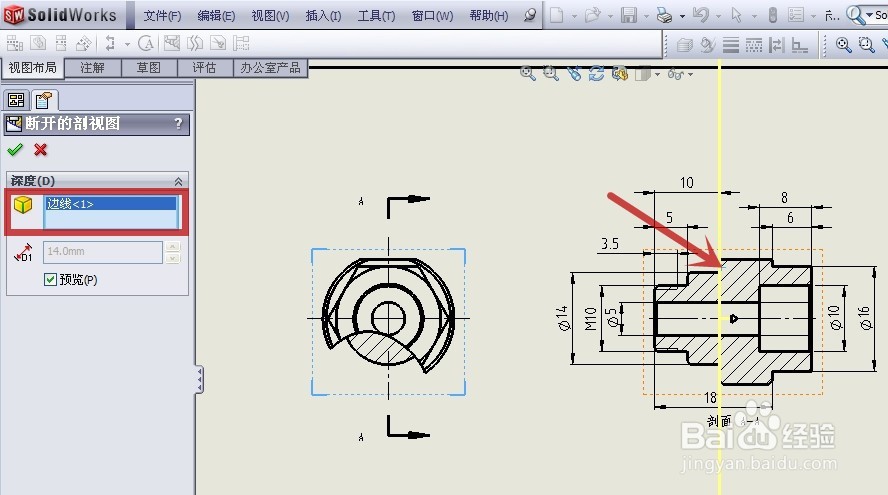 8/8
8/8最后是完成的断开的剖视图
 注意事项
注意事项若对你有帮助,请帮忙点“投票”
也请收藏,以备后用
SOLIDWORKS工程图断开剖视图如何版权声明:
1、本文系转载,版权归原作者所有,旨在传递信息,不代表看本站的观点和立场。
2、本站仅提供信息发布平台,不承担相关法律责任。
3、若侵犯您的版权或隐私,请联系本站管理员删除。
4、文章链接:http://www.1haoku.cn/art_1023684.html
上一篇:花呗的多账户管理入口从哪进入
下一篇:t检验中t值大小的意义是什么
 订阅
订阅